Shaxda tusmada
Isticmalaha Excel ee caadiga ah, waa wax caadi ah in la isticmaalo rog-rogid markaad la shaqaynayso xog-ururin weyn. The scroll bar waxay naga caawisaa inaan si fiican u qabsano shaqadan. The bar-rogid toosan inta badan waxay diiradda saartaa kor oo hoos ugu rog ujeedooyinka, Laakiin waxaa jira xaalado qaarkood marka bar-rog-rogid toosan uusan ka shaqayn Excel-kaaga. Tani waa dhibaato aad u niyad jabsan inaad haysato. Waxaad la kulmi kartaa dhibaatooyin waaweyn haddii bar-rog-rogistaada toosan ay si sax ah u shaqeyn weydo. Maqaalkani waxa uu diiradda saari doonaa sababta iyo xalka suurtogalka ah ee bararka toosan ee aan si sax ah u shaqeyn.
Download Buug-shaqeedka La-qabsiga
10-ka xal ee suurtogalka ah ee xajinta tooska ah ee aan shaqaynayn Excel> Kahor intaadan xal kasta u tagin, waxaad u baahan tahay inaad si cad u fahanto dhibaatada. Markaad la shaqaynayso xog-ururin weyn, waa qasab in la isticmaalo rog-rogid si loo dhex maro xogta. Laakiin mararka qaarkood, bar-rogid toosan ayaa ka shaqeysa Excel. Taas macnaheedu waa inaadan kor iyo hoos ugu socon karin adigoo xoqaya taas oo ah mid aad u xanaaq badan inta badan. 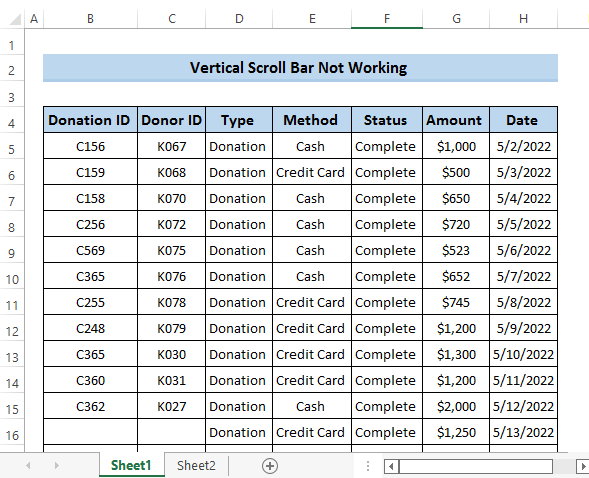 >
>
Waxaan helnay toban xal oo kala duwan oo wax ku ool ah si loo xalliyo arrintan. Mid kasta oo iyaga ka mid ah ayaa dhibaatadaada si wax ku ool ah u xalin kara.
Xalka 1: Awood u yeel bar-rogid toosan
Mid ka mid ah sababaha ugu waaweyn ee bararka toosan ee aan ka shaqayn Excel waa sababta oo ah calaamad la'aanta toosan. rog roga ee fursadaha Excelamar sare. Si aad awood ugu yeelatid bar-rogid toosan, waxaad u baahan tahay inaad raacdo tillaabooyinka soo socda.
Tallaabooyinka
- Marka hore, aad File tab ribbonka > Marka xigta, gudaha File tab, dooro More command
- Kadibna, dooro Options ka In ka badan amarka 12>Marka xigta, dooro Sare ikhtiyaarka.

- Ka dib, hoos u dhaadhac oo ogow Muuji bar-rogid toosan doorasho. >
- Haddii ay xaaladdu tahay mid aan la hubin, hubi
- Ugu dambaynta, dhagsii OK
17>>
- Natiijo ahaan, waxaad arki doontaa bar-rog-rogid toosan oo ku taal dhinaca midig ee kaydka xogtaada Wax dheeraad ah ka sii akhri: [Xaliyay!] Duubista Aan ku Shaqeyneynin Excel (5 Fixs fudud) > Xalka 2: Dami Qufulka Quful Marka labaad, sabab kale oo muhiim ah bar-rogid toosan oo aan ka shaqayn Excel waxaa sabab u ah qufulka duudduuban. Haddii qufulka duudduuban uu shido, waxay joojin doontaa ka-wareejinta unugga ilaa unugga si toos ah iyo si qumman labadaba. Si aad u damiso qufulka, waxaad u baahan tahay inaad si taxadar leh u raacdo tillaabooyinka soo socda.
- Xagga hoose ee xaashida shaqada, midig-guji si aad u furto Status bar. >Barka Status , ka raadi ikhtiyaarka qufulka.
- Fiiri haddiiqufulka duuduubku waa daaran yahay ama demi kaas oo ka muuqda qufulka agtiisa,
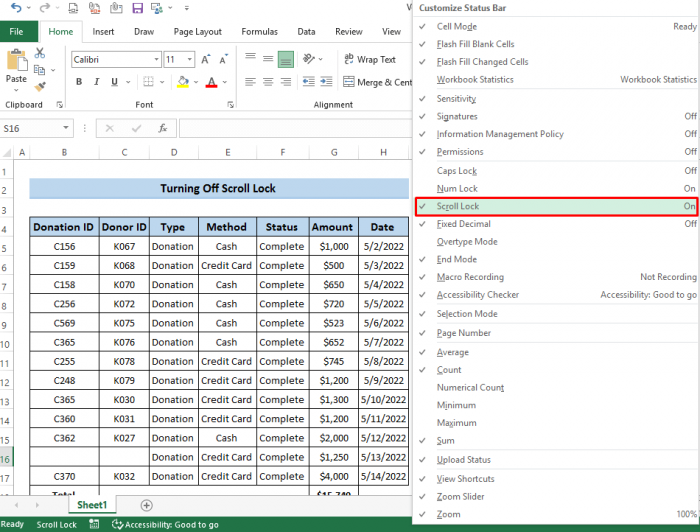
- Hadii quful duudduuban uu shido isticmaal kiiboodhkaga jirka oo taabo badhanka Lock Lock >Marka xigta, waxaad dami kartaa qufulka duudduuban adigoo isticmaalaya kiiboodhka shaashadda
- Tag ikhtiyaarka raadinta daaqadaha
- halkaas, ka raadi Kiiboodhka Shaashadda .
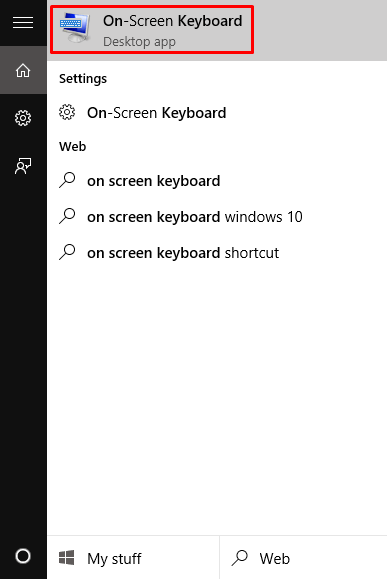
- > Dhagsii Kiiboodhka Shaashadda. 2>. >
- Waxay u muuqan doontaa sida kiiboodhkayaga jireed. > Kiiboodhka shaashadda , ka saar Scrl K oo ah duubka dhabta ah xidhi kiiboodhka shaashadda> Haddii xogtaadu ay ku jirto xaalad baraf ah, ma isticmaali kartid rogid toosan gudaha Excel. Sababtoo ah muraayadaha barafku waxay xaddidi doonaan nooc kasta oo duubid. Si aad u adeegsato rog-rogid toosan gudaha Excel, waxaad u baahan tahay inaad baraf ka saarto muraayadaha. Si taxadir leh u raac tillaabooyinka soo socda. > Tallaabooyinka > >
- Marka hore, tag tab View in the ribbon. ' >
- Markaa, ka dooro Daaqadaha qaboojiya kooxda Daaqadda >
>  >
>
- Marka xigta, laga bilaabo Panes-ka qaboojiya hoos-u-dhaca, dooro Barafyada ka saar .
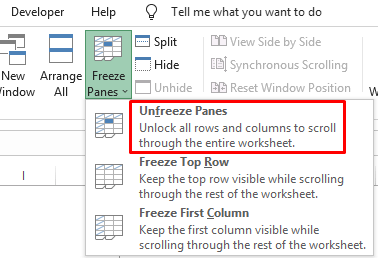 >
>
Waxaa laga yaabaa inaad la kulanto dhibaato duubitaan toosan gudaha Excel kaaga sababtoo ah hubinta Ku soo dhawoow Roll with IntelliMouse doorasho. Si aad tan u saxdo, waxaad u baahan tahay inaad raacdo tillaabooyinka soo socda.
> Tallaabooyinka>>- > Marka hore, tag Faylka taabka ku jira ribbon
- Marka xigta, gudaha File tab, dooro More amarka> in ka badan amarka dooro Sare ikhtiraacida Ku duub IntelliMouse .
- Ugu dambayntii, dhagsii OK .
 >
>
Natiijada tan, Waxaad hagaajin kartaa bar-rogid toosan oo aan ku shaqaynayn arrinta Excel.
Xalka 5: Dami Si Toos ah U Qari Bar gudaha Windows
Waxaad hagaajin kartaa bar-rogid toosan oo aan shaqaynayn adiga oo damiya Si toos ah ugu qari baararka-rog-rogadka gudaha Windows . Tani waxay si wax ku ool ah u xallin kartaa arrintaada bar-rog-rogid. Fadlan raac tillaabooyinka si aad u damiso Si toos ah ugu qari baararka rog-rogadka gudaha Windows .
Ka bilow menu ee kombiyuutarkaaga > Marka xigta, ka dooro Settings .
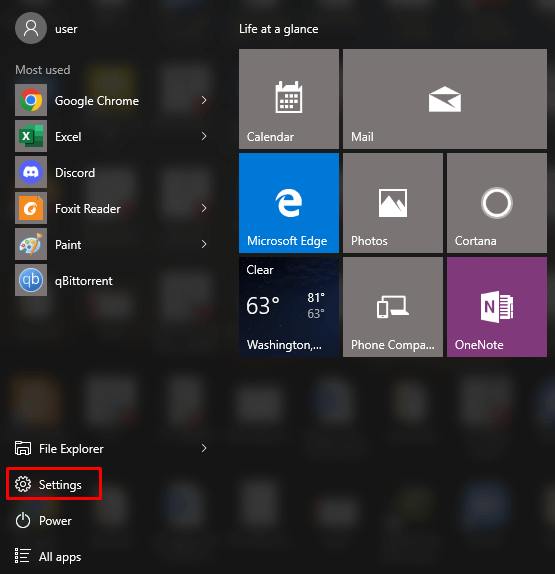 > 3>
> 3>
- > Ka Settings doorasho, dooro FududeyntaHelitaanka .
 >
>
- Markaa, dooro Bandhig ikhtiyaarka >
- Hoos Fududeeya oo shakhsiyeeyo Windows kooxda, dami Si toos ah ugu qari baararka rog-rogadka gudaha Windows . >
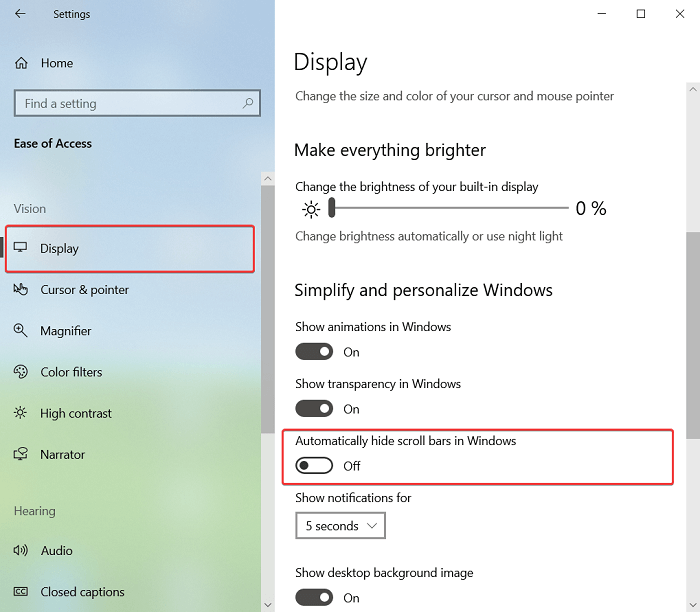 >
>
Natiijada tan, waannu samayn doonnaa. eeg baarka toosan ee si sax ah u shaqaynaya Hoosta iyada oo loo marayo menu-ka macnaha guud >Waxaan si fudud u gujin karnaa midig-guji bar-rogid toosan si aad kor iyo hoos ugu rogto. Haddii duuduubkaaga toosan uusan ku shaqeyn Excel, waxaad sidoo kale isticmaali kartaa habkan. Si taas loo sameeyo, kaliya midig-guji bar-rog-rogid toosan, menu-ka macnaha guud ayaa soo bixi doona. Halkaa, ka dooro kor oo hoos u rog si aad toos ugu rogto,
> > > Xalka 7: Furaha Shift ka ee ku dheggan >Taxadir la'aan awgeed, mararka qaarkood Shift furaha ayaa laga yaabaa inuu ku xayirmo. Haddii furaha Shift uu xayiran yahay, bar-rog-rogid toosan kuma shaqeyn doono Excel. Si arrintan meesha looga saaro, si fudud u sii daa furaha Shift inuu ku dheggan yahay. Kadib, waxaad arki doontaa duubista tooska ah oo si fiican u shaqeyneysa.> Xalka 8: Isticmaal Keyboard Shortcut si aad si toos ah ugu rogto
> > Xalka 7: Furaha Shift ka ee ku dheggan >Taxadir la'aan awgeed, mararka qaarkood Shift furaha ayaa laga yaabaa inuu ku xayirmo. Haddii furaha Shift uu xayiran yahay, bar-rog-rogid toosan kuma shaqeyn doono Excel. Si arrintan meesha looga saaro, si fudud u sii daa furaha Shift inuu ku dheggan yahay. Kadib, waxaad arki doontaa duubista tooska ah oo si fiican u shaqeyneysa.> Xalka 8: Isticmaal Keyboard Shortcut si aad si toos ah ugu rogtoHaddii bar-rogistaada toosan aysan ku shaqeyn Excel, waxaad isticmaali kartaa furaha gaaban ee kiiboodhka si toosan u rog. Waxaad kaliya isticmaali kartaa Arrow Up iyo Faadhida hoose ee kumbuyuutarkaaga. Waxaad isticmaali kartaaisku darka Ctrl+up falaar ama Ctrl+fallaaraha hoose . Laakiin farqiga ugu weyn ee u dhexeeya waa isku-darku wuxuu qaadan doonaa xagga sare ama xagga hoose ee xogtaada
Xalka 9: Dib u fur Codsiga Excel
>Xal kale oo aasaasi ah ayaa ah in la xiro Excel codsi oo dib u fur. Tani waa nidaam aad u fudud. Mararka qaarkood, marka aad ku shaqayso xaashidaada, taxaddar la'aanta qaar awgeed waxaa laga yaabaa inaad la kulanto baarka toosan oo aan shaqaynayn. Si loo baabi'iyo dhibaatadan, kaliya codsiga Excel adiga oo aan badbaadin. Tani waxay baabi'in doontaa dhammaan shaqadii cusbayd ee aad ku samaysay xaashida shaqada waxayna sidoo kale tirtiraysaa isbeddellada aad ku samaysay maskaxdaada miyir-beelka ah. Ka dib, mar kale fur codsiga Excel.Xalka 10: Dib u Rakibi Microsoft Office
Haddii xalka sare ku siin waayo xal sax ah, waxaad u baahan tahay inaad uninstall ka saarto xafiiskaaga Microsoft oo dib u rakibto. . Waxay ku siin doontaa madal cusub. Si aad isaga saarto Microsoft Office kaaga, fadlan u raac tillaabooyinka si taxadar leh.
> Tallaabooyinka- > Marka hore, aad Windows Search Engine. >Ka dib , ku qor Control Panel sanduuqa raadinta >kuxiga, dhagsii Control Panel . ‘
- Control Panel sanduuqa wada hadalka ayaa soo bixi doona >Barnaamijyada ka dooro Barnaamijka uninstall
- Markaa, Barnaamijyada iyo Tilmaamaha sanduuqa wada-hadalka ayaa soo bixi doona. >Marka xigta, rogoHoos u hel Microsoft 365-en-us > >
- Intaa ka dib, dhagsii ka dibna Uninstall it. > 14>
- Waxay qaadan doontaa wakhti in aad uninstall-ka ka saarto arjiga >kadib dib u rakib muddo kadib. Waxaan rajeyneynaa, inay xallin doonto dhibaatadaada >
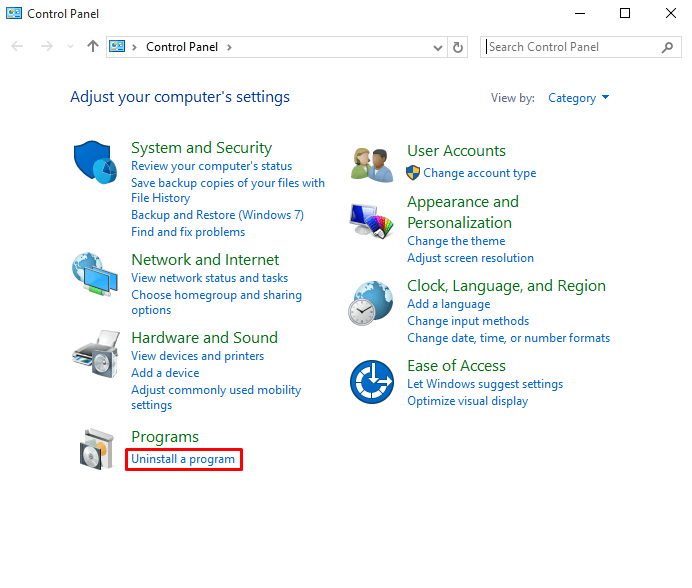
- >
<31
>Waxaan tusnay toban xal oo wax ku ool ah si loo xalliyo bar-rogid toosan oo aan ka shaqeynin arrinta Excel. Dhammaantood runtii waa faa'iido u leh in loo isticmaalo xallinta dhibaatooyinkaaga. Waxaan rabnaa inaan daboolno xal kasta oo suurtagal ah kaas oo aad si fudud ugu xallin karto galka toosan ee aan ka shaqeyneynin Excel. Waxaan u maleynayaa inaad ku riyaaqday maqaalka oo dhan oo aad u aragto mid run ahaantii macluumaad leh. Haddii aad wax su'aalo ah qabtid, xor ayaad u tahay inaad ku soo qorto sanduuqa faallooyinka, hana iloobin inaad booqato boggayaga ExcelWIKI .

